Очистка ролика подачи бумаги на принтере Canon Pixma IP4700
Очистка ролика подачи бумаги
Загрязнение ролика подачи бумаги или налипание на ролик бумажной пыли может стать причиной неправильной подачи бумаги.
В этом случае необходимо очистить ролик подачи бумаги. Во время очистки ролик подачи бумаги изнашивается, поэтому выполняйте очистку только при необходимости.
Нужно приготовить: три листа обычной бумаги формата A4 или Letter
1. Убедитесь, что питание включено.
2. Осторожно откройте лоток для вывода бумаги и выдвиньте дополнительный выводной лоток.
Если внутренняя крышка открыта, закройте ее.
3. Откройте окно настройки драйвера принтера.
4. Выберите пункт Очистка роликов (Roller cleaning).
(1) Щелкните вкладку Обслуживание (Maintenance).
(2) Щелкните Очистка роликов (Roller cleaning).
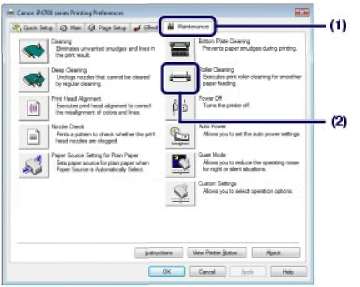
(3) Выберите источник бумаги для очистки (Задний лоток (Rear Tray) или Кассета (Cassette)).
(4) Нажмите кнопку OK.
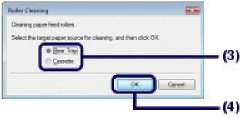
5. Очистите ролик подачи бумаги без бумаги.
(1) В соответствии с отображаемым сообщением удалите бумагу из источника бумаги, выбранного в пункте (3) действия 4.
(2) Нажмите кнопку OK.
В процессе очистки ролик подачи бумаги будет вращаться.
6. С помощью бумаги выполните очистку ролика подачи бумаги.
(1) Убедитесь, что ролик подачи бумаги перестал вращаться. Когда отобразится соответствующее сообщение, загрузите три листа обычной бумаги формата A4 или Letter в источник бумаги, выбранный в пункте (3) действия 4.
(2) Подтвердите отображаемое сообщение и щелкните OK.
Принтер запускает очистку.
Очистка будет завершена после выталкивания бумаги.
Не выполняйте другие операции до завершения чистки роликов подачи бумаги.
(3) При появлении сообщения о завершении щелкните OK.
Если после чистки роликов подачи бумаги в заднем лотке неполадка не устранена, выполните указанные ниже действия.
1. Выключите питание и отсоедините кабель питания.
2. Прокрутите и почистите ролик подачи бумаги (A), расположенный в центре внутренней части заднего лотка, с помощью влажного хлопчатобумажного тампона или чего-либо подобного в направлении, указанном стрелкой (В).
Не прикасайтесь к ролику подачи бумаги пальцами. Вращайте ролик только с помощью хлопчатобумажного тампона или подобного материала.
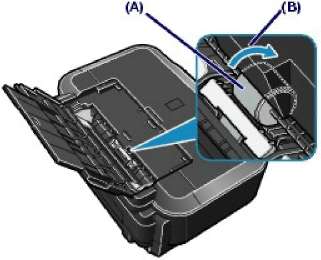
Если после чистки ролика подачи бумаги неполадка не устранена, обратитесь в сервис - центр.
Очистка ролика подачи бумаги 1. Убедитесь, что питание включено.
2. Осторожно откройте лоток для вывода бумаги и выдвиньте дополнительный выводной лоток.
Если внутренняя крышка открыта, закройте ее.
3. Откройте программу Canon IJ Printer Utility.
4. Выберите пункт Roller cleaning.
(1) Убедитесь, что во всплывающем меню выбран пункт Cleaning.
(2) Щелкните Roller cleaning.
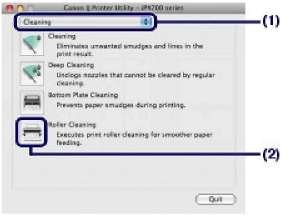
(3) Выберите источник бумаги для очистки (Rear Tray или Cassette).
(4) Нажмите кнопку OK.
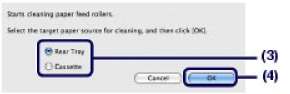
5. Очистите ролик подачи бумаги без бумаги.
(1) В соответствии с отображаемым сообщением удалите бумагу из источника бумаги, выбранного в пункте (3) действия 4.
(2) Нажмите кнопку OK.
В процессе очистки ролик подачи бумаги будет вращаться.
6. С помощью бумаги выполните очистку ролика подачи бумаги.
(1) Убедитесь, что ролик подачи бумаги перестал вращаться. Когда отобразится соответствующее сообщение, загрузите три листа обычной бумаги формата A4 или Letter в источник бумаги, выбранный в пункте (3) действия 4.
(2) Подтвердите отображаемое сообщение и щелкните OK.
Принтер запускает очистку.
Очистка будет завершена после выталкивания бумаги.
Не выполняйте другие операции до завершения чистки роликов подачи бумаги.
Если после чистки роликов подачи бумаги в заднем лотке неполадка не устранена, выполните указанные ниже действия.
1. Выключите питание и отсоедините кабель питания.
2. Прокрутите и почистите ролик подачи бумаги (A), расположенный в центре внутренней части заднего лотка, с помощью влажного хлопчатобумажного тампона или чего-либо подобного в направлении, указанном стрелкой (В).
Не прикасайтесь к ролику подачи бумаги пальцами. Вращайте ролик только с помощью хлопчатобумажного тампона или подобного материала.
<<<назад
далее>>>
при использовании материалов ссылка на сайт компании awella.ru обязательна
Помогла информация на сайте ? Оставьте отзыв о работе нашей компании ! Это можно сделать в яндекс браузере и это простимулирует работников нашей компании (ответственные получат бонусы), которые собирали ее для вас! Спасибо !
|